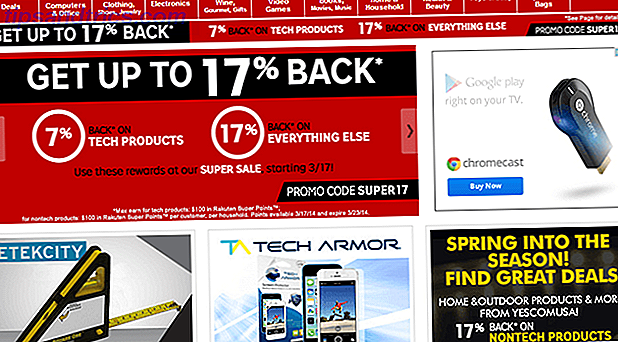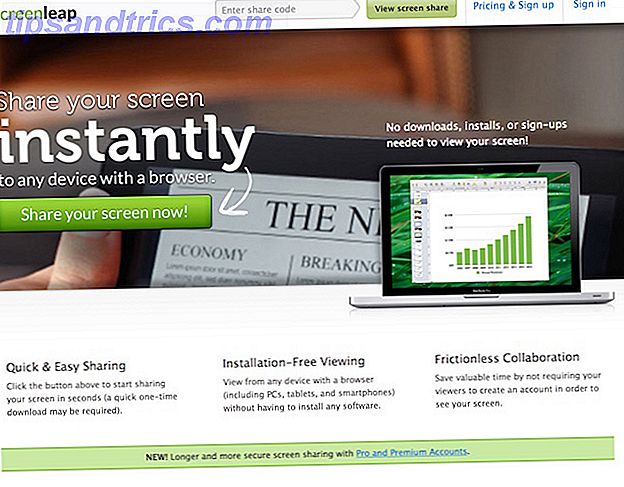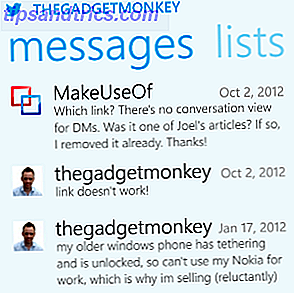¿Por qué alguien querría ejecutar WhatsApp en Windows o Linux? Después de todo, WhatsApp es una aplicación de mensajería móvil.
Bueno, hay varias razones. Por ejemplo, un teléfono perdido o extraviado puede forzarlo a buscar una forma temporal de mantenerse actualizado con sus contactos en WhatsApp o simplemente puede ser del tipo aventurero que quiere una manera simple de hacer todo desde su computadora de escritorio o portátil. También existe la conveniencia de escribir desde un teclado normal, especialmente cuando se tiene una conversación de ida y vuelta extendida, aunque esto puede diferir de persona a persona. Aquellos con problemas visuales también pueden preferir el monitor de la computadora más grande sobre la pantalla de un teléfono inteligente.
En Windows, es posible ejecutar Whatsapp usando un emulador de Android como Bluestacks. Bluestacks aún no está disponible en Linux, sin embargo, hay otras formas de ejecutar WhatsApp y otras aplicaciones de Android en Linux.
Genymotion Android Emulator
El método más simple implica usar Genymotion, un emulador de Android. Si eres nuevo en estos términos, un emulador es una aplicación que te permite ejecutar un sistema operativo diferente dentro de tu sistema nativo. En este caso, queremos ejecutar Android en Linux.
Genymotion es uno de los varios emuladores de Android Prueba antes de comprar: 6 emuladores para teléfonos móviles con manejo de prueba Prueba antes de comprar: 6 emuladores para teléfonos móviles con manejo de prueba Hace aproximadamente un año desde que compré mi primer teléfono inteligente. Recuerdo haber tenido un momento tan difícil para decidir qué teléfono quería. En aquel entonces, no tenía idea de que existían emuladores de teléfonos móviles. Y ... Lea más que puede instalar en Linux. En comparación con otros emuladores, Genymotion ofrece varias ventajas, a saber:
- Es fácil de configurar y usar, lo que es útil para usuarios principiantes e intermedios de Linux
- Contenedores de Android preconfigurados descargables para una amplia gama de dispositivos y versiones de Android
- Puede decidir la cantidad de recursos como la memoria RAM y el disco duro que se asignarán a cada dispositivo virtual
- Es posible usar su conexión a Internet directamente en el dispositivo emulado
- Viene con soporte ADB y aceleración de hardware OpenGL que le permite usar el contenedor en una pantalla completa y así mejorar su experiencia.
- Admite la transferencia de archivos de arrastrar y soltar a la tarjeta SD emulada
- Soporte para varios sensores como luz, giroscopio y acelerómetro
Antes de instalar Genymotion, primero debe instalar VirtualBox de Oracle. VirtualBox es un software de virtualización que crea el entorno virtual necesario para emular Android en Linux. Para instalar VirtualBox, descárguelo de Oracle.
Luego, cree una cuenta en el sitio web de Genymotion e instale la aplicación. La aplicación viene como un archivo .debi, simplemente haga doble clic para comenzar la instalación.
Una vez que se instala Genymotion, inicie la aplicación e inicie sesión usando el nombre de usuario y la contraseña que creó anteriormente. Cree un contenedor virtual para el teléfono inteligente que desea emular de la lista de opciones disponibles.
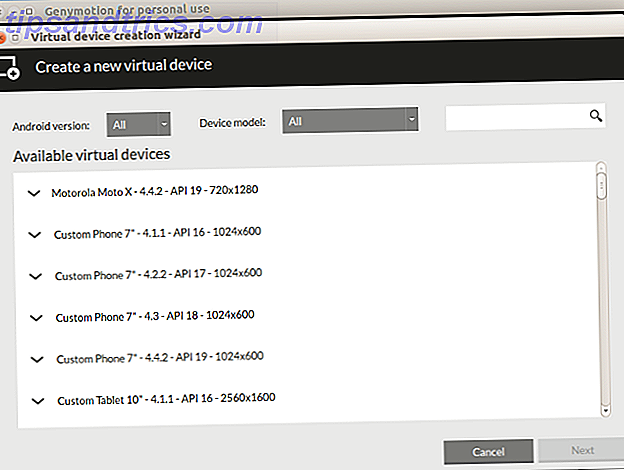
Haga clic en "Siguiente" y siga las instrucciones. Se obtendrán archivos adicionales del servidor para completar la configuración. Una vez completado con éxito, su dispositivo virtual debería estar disponible y listo para jugar en Genymotion como se muestra en el siguiente ejemplo.
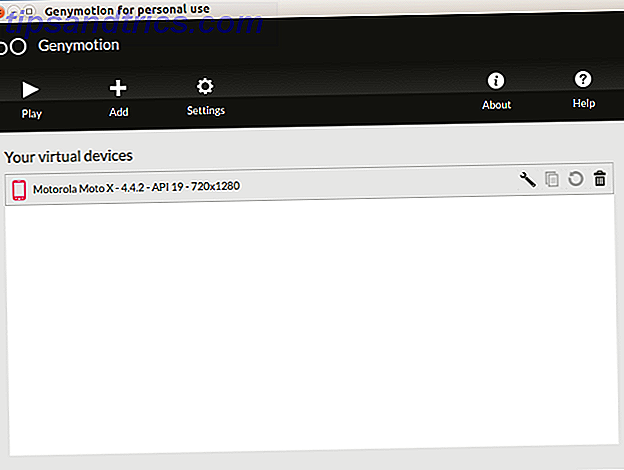
Haga clic en "Reproducir" para iniciar el "teléfono" y comience configurando las configuraciones correctas de hora y fecha. Luego, descarga e instala WhatsApp.
Hay dos maneras de hacer esto; la primera opción implica descargar el archivo APK directamente desde WhatsApp.com. Los archivos "APK" son paquetes de aplicaciones de Android, como en el formato de archivo utilizado para distribuir aplicaciones en el sistema operativo Android de Google. Navega a la página de descargas y descarga el archivo apk.
Una vez que el archivo se descargue, haga clic en él. Aparecerá una pantalla que le notificará que la aplicación proviene de una fuente desconocida y está bloqueada por razones de seguridad. Haga clic en "Configuración" y siga las instrucciones para habilitar la instalación desde "Fuentes desconocidas". Haga clic en "Aceptar" y la aplicación se debe instalar correctamente. El único inconveniente de este proceso es que debe crear todos sus contactos dentro de WhatsApp.
La segunda opción es más ardua e implica la instalación de Google Play Store en Genymotion. Esto le permite configurar una cuenta de Google y sincronizar sus contactos en WhatsApp. Para hacerlo, descargue el paquete de Google Apps (Gapps) para la versión de Android que está ejecutando su dispositivo virtual. Esta información se muestra justo después del nombre de su dispositivo. Por ejemplo, "Motorola Moto X - 4.4.2" donde "4.4.2" es la versión de Android. Guarde el archivo zip en su escritorio Ubuntu.
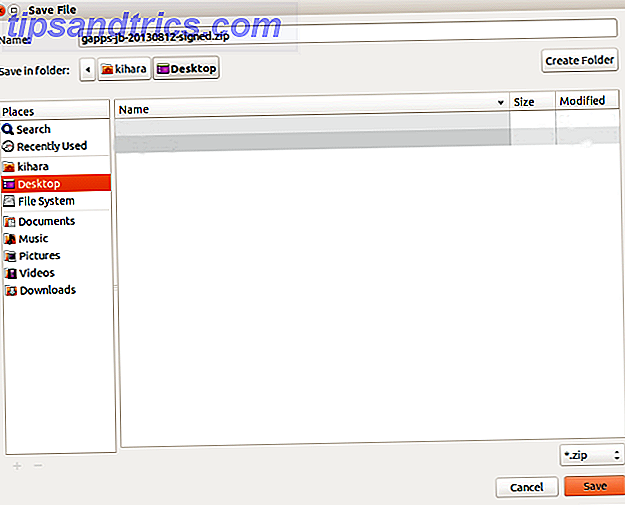
A continuación, arrastre y suelte el archivo en su dispositivo virtual sin descomprimirlo. Si recibe una notificación similar a la que se muestra en la imagen inferior derecha, simplemente haga clic en "Aceptar". Tendrá que reiniciar el dispositivo virtual antes de continuar con el próximo paso.
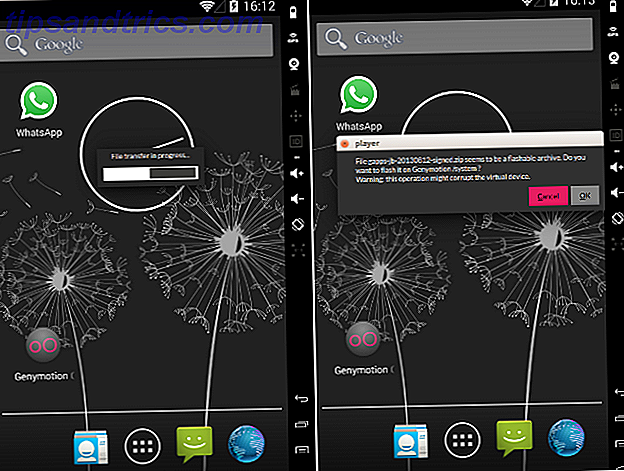
A continuación, abra la aplicación Google Play y configure una cuenta de Google de la forma habitual. Ignore las indicaciones sobre la detención de los servicios de Google Play. Simplemente haz clic en "Aceptar" si recibes una advertencia.
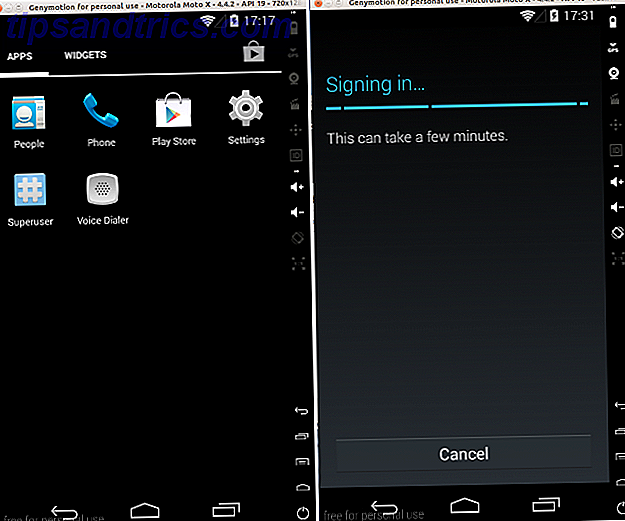
Luego, configure WhatsApp. Para hacerlo, necesitará su número de teléfono de WhatsApp a mano. La verificación de SMS no es posible porque el mensaje de texto no será detectable en su dispositivo virtual. Espere la opción de verificación de voz y haga clic en "Llamarme". Recibirá una llamada telefónica en su teléfono móvil. Escuche el Pin de verificación de cuatro dígitos y escríbalo en el espacio provisto. Eso es todo, WhatsApp está configurado en Linux. Si no tiene su teléfono consigo (si, por ejemplo, se pierde o extravía), tendrá que pedir prestado un teléfono e insertar su SIM (reemplazo / tarjeta SIM nueva) para este proceso de verificación.
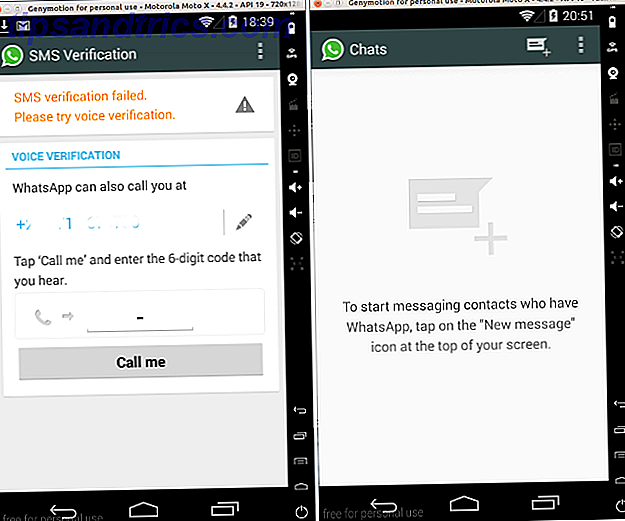
Aplicaciones de Android en Linux
Hay otras maneras de usar Android en una computadora con Linux, aunque requieren más tiempo y recursos. El emulador oficial de Android SDK es la herramienta preferida por los desarrolladores, pero a menos que tengas un fondo de tecnología, no lo recomendaría. Tiene una curva de aprendizaje mucho más pronunciada. Pero, si decides usarlo, es el mejor emulador porque admite todas las funciones, incluida la compatibilidad con tarjetas SD. Para instalar el kit, descárguelo de la página oficial de Google que también contiene instrucciones detalladas. Después de la instalación, construye tu propio teléfono e instala WhatsApp.
Vino y Bluestacks
Otra forma de usar WhatsApp es instalar Wine, un emulador de Windows. Ejecutar aplicaciones de Windows en Linux (o Mac). Con WINE. Ejecutar aplicaciones Windows en Linux (o Mac). Con WINE Leer más y luego instalar BlueStacks. BlueStacks te permite experimentar Android desde la computadora BlueStacks. Le permite experimentar Android desde la computadora En enero pasado, BlueStacks se presentó a los lectores de MUO en un artículo que ofrece alternativas similares al software de emulación. Desde entonces, el desarrollo de BlueStacks ha progresado de una manera que, en mi opinión, ... Leer más en Wine. Para hacerlo, use este comando en la terminal: sudo apt-get install wine . A continuación, descargue Bluestacks para Windows y ejecute el instalador con Wine.
Luego, siga estas instrucciones sobre cómo ejecutar Whatsapp en Windows Cómo ejecutar WhatsApp y otras aplicaciones de mensajería móvil en su PC Cómo ejecutar WhatsApp y otras aplicaciones de mensajería móvil en su PC La mayoría de las aplicaciones de mensajería móvil no ofrecen un cliente de escritorio o una interfaz web y ni siquiera una aplicación de Windows 8. Le mostramos una solución para ejecutar las versiones de Android en su computadora Windows o Mac. Lee mas . Sin embargo, una advertencia, la instalación de Bluestacks-in-Wine es defectuosa y puede requerir la instalación de varias dependencias antes de que pueda hacer que funcione correctamente; no es la solución más óptima para un usuario de Linux principiante o intermedio. También acapara los recursos del sistema y será insoportablemente lento en máquinas con menos de 2.5 GB de RAM.
¿Cómo se usa WhatsApp en Linux?
Como puede ver, hay algunas maneras de usar WhatsApp en Ubuntu. ¿Conoces alguna otra forma de ejecutar WhatsApp y otras aplicaciones de mensajería móvil en Ubuntu? Por favor, comparta su experiencia y puntos de vista en la sección de comentarios a continuación.